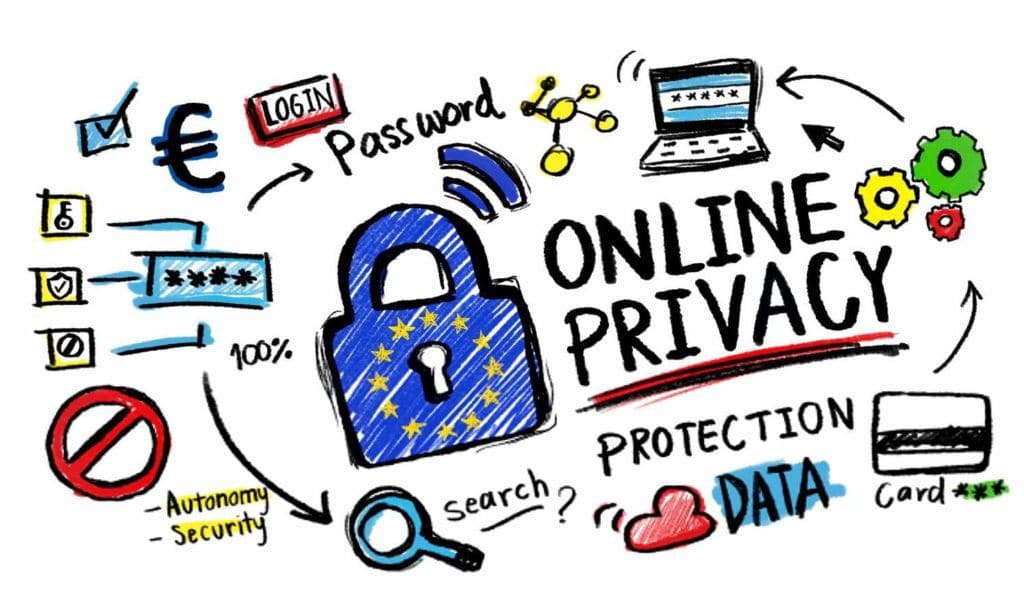10 DICAS PARA PROTEGER SEUS DADOS NA INTERNET
Preocupado com a quantidade de suas informações privadas que está na Internet e vulnerável a roubo ou uso indevido? Você não está sozinho. A privacidade online é uma questão importante.
Mas existem etapas que você pode seguir para ajudar a gerenciar e proteger suas informações financeiras e pessoais enquanto visita seus sites favoritos de mídia social, notícias e entretenimento.
Como proteger sua privacidade digital? Fazendo algumas alterações simples em seus dispositivos e contas digitais, você pode ter segurança contra tentativas indesejadas de hackers de acessar seus dados, bem como proteger sua privacidade daqueles com os quais você não quer compartilhar suas informações.
Começar é fácil, e aqui está um guia com algumas dicas simples que você pode implementar para proteger suas informações online!
1 – USE UM GERENCIADOR DE SENHAS
Todos devem usar um gerenciador de senhas para gerar e lembrar senhas diferentes e complexas para cada conta. Essa é a coisa mais importante que as pessoas podem fazer para proteger sua privacidade e segurança hoje. Os gerenciadores de senhas parecem intimidantes de configurar, mas depois de instalar um, você só precisa navegar na Internet normalmente.
Quando você faz login nas contas, o gerenciador de senhas salva suas senhas e sugere a alteração de senhas fracas ou duplicadas. Ao longo de algumas semanas, você acaba com novas senhas para a maioria de suas contas. Aproveite também para alterar as senhas padrão para todos os dispositivos em sua casa. Se o seu roteador doméstico, lâmpadas inteligentes ou câmeras de segurança ainda estiverem usando “senha” ou “1234” como senha, altere-as.
Todos também devem usar a autenticação em duas etapas sempre que possível para suas contas online. A maioria dos bancos e das principais redes sociais oferecem essa opção. Como o nome sugere, a autenticação em duas etapas requer duas etapas: inserir sua senha e inserir um número que apenas você pode acessar. Por exemplo, a primeira etapa é fazer login no Facebook com seu nome de usuário e senha. Na etapa dois, o Facebook envia um código temporário para você em uma mensagem de texto e você insere esse código para fazer login.

2 – PROTEJA SUA NAVEGAÇÃO NA WEB
As empresas e sites rastreiam tudo o que você faz online. Cada anúncio, botão de rede social e site coleta informações sobre sua localização, hábitos de navegação e muito mais. Os dados coletados revelam mais sobre você do que você imagina.
Se você não quiser que seu computador salve seu histórico de navegação, arquivos temporários da Internet ou cookies, navegue na web em modo privado. Os navegadores da Web oferecem suas próprias versões dessa forma de proteção de privacidade. No Chrome, é chamado de Modo Incógnito. O Firefox chama sua configuração de Navegação privada e o Internet Explorer usa o nome Navegação InPrivate para seu recurso de privacidade.
Quando você pesquisa com esses modos ativados, outras pessoas não poderão rastrear seu histórico de navegação a partir de seu computador. Mas esses modos privados não são completamente privados. Quando você está pesquisando no modo anônimo ou privado, seu provedor de serviços de Internet (ISP) ainda pode ver sua atividade de navegação. Se você estiver pesquisando em um computador da empresa, seu empregador também pode. Os sites que você visita também podem rastreá-lo.
Portanto, sim, a navegação incógnita tem certos benefícios. Mas está longe de ser a única ferramenta disponível para ajudá-lo a manter sua privacidade enquanto estiver online.
É muito provável que os sites que você visita regularmente forneçam todos os dados de que os anunciantes precisam para identificar o tipo de pessoa que você é. É assim que funcionam os anúncios perseguidores, que continuam sendo uma das inovações mais perturbadoras da Internet. Uma extensão de navegador como o Adblock Plus bloqueia os anúncios e os dados que eles coletam.
Você também deve instalar a extensão HTTPS Everywhere. HTTPS Everywhere direciona você automaticamente para a versão segura de um site quando o site suporta isso, tornando difícil para um invasor espionar digitalmente o que você está fazendo, especialmente se você estiver em uma rede Wi-Fi pública em uma cafeteria, aeroporto ou hotel.
3 – USE UMA REDE PRIVADA VIRTUAL (VPN)
Uma rede privada virtual (VPN) oferece privacidade online e anonimato ao criar uma rede privada a partir de uma conexão pública com a Internet. As VPNs mascaram seu endereço de protocolo de Internet (IP) para que suas ações online sejam virtualmente impossíveis de rastrear.
Usar uma VPN é especialmente importante quando você está em uma rede Wi-Fi pública em uma biblioteca, cafeteria ou outro local público. Uma VPN tornará mais difícil para os cibercriminosos violar sua privacidade online e acessar suas informações pessoais. Uma VPN é útil porque adiciona uma camada de segurança adicional à sua navegação quando o HTTPS não está disponível.
Ele também pode fornecer alguma privacidade do seu provedor de serviços de Internet e ajudar a minimizar o rastreamento com base no seu endereço IP.
Mas toda a sua atividade na Internet ainda flui através dos servidores do provedor VPN, portanto, ao usar uma VPN, você está optando por confiar que a empresa em vez do seu ISP não armazenará ou venderá seus dados. Certifique-se de entender os prós e contras primeiro antes de contratar um serviço de VPN.
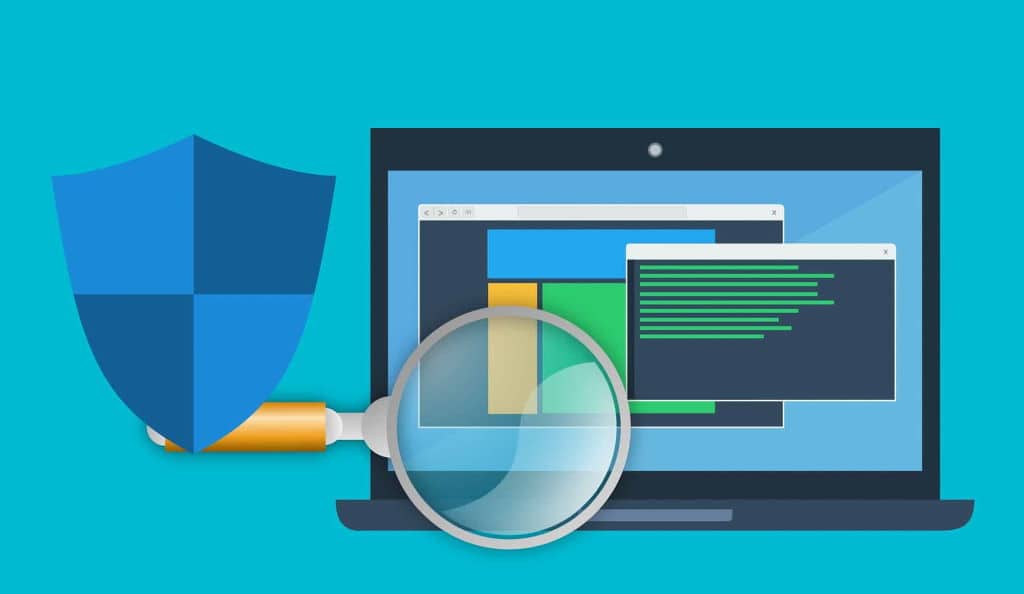
4 – USE UM ANTIVÍRUS NO SEU COMPUTADOR
Os vírus podem não parecer tão comuns quanto eram há uma década, mas ainda existem. O software malicioso no seu computador pode causar todos os tipos de confusão, desde pop-ups irritantes à mineração secreta de bitcoins e ao roubo de informações pessoais.
Ransomwares também podem criptografar seus arquivos e exigir um resgate para liberar a chave de descriptografia. Se você corre o risco de clicar em links perigosos ou se compartilha um computador com várias pessoas em uma casa, vale a pena configurar o software antivírus, especialmente em computadores Windows.
Se o seu computador executa o Windows 10, você deve usar o software integrado da Microsoft, o Windows Defender ou um bom anti-vírus comercial. O Windows Defender oferece bastante segurança para a maioria das pessoas, e é a principal opção de antivírus gratuito. Outras boas opções são o Norton Anti-Virus, Bitdefender e Panda.
Se você executar uma versão mais antiga do Windows (embora seja recomendável atualizar para o Windows 10) ou usar um computador compartilhado, uma segunda camada de proteção pode ser necessária. Para este efeito, Malwarebytes Premium é a sua melhor aposta. Malwarebytes não é intrusivo, funciona bem com o Windows Defender e não envia dezenas de notificações irritantes como a maioria dos utilitários antivírus costumam fazer.
Os usuários de Mac normalmente não têm problemas, bastando as proteções incluídas no macOS, especialmente se você fizer download de software apenas da App Store da Apple e usar extensões de navegador conhecidas. Se você quiser uma segunda camada de segurança, Malwarebytes Premium também está disponível para Mac.
5 – NÃO INSTALE SOFTWARES SUSPEITOS
Cada aplicativo estranho que você instala no telefone e cada extensão do navegador ou software que você baixa de um site desconhecido representa outra ameaça potencial contra privacidade e segurança. Incontáveis aplicativos móveis rastreiam sua localização onde quer que você vá e colhem seus dados sem pedir consentimento.
Pare de baixar qualquer software e somente baixe programas e extensões de navegador diretamente de seus fabricantes e lojas de aplicativos oficiais. Você não precisa da metade dos aplicativos em seu telefone, e se livrar do que você não precisa pode fazer seu telefone parecer mais rápido.
Depois de limpar os aplicativos que não usa, cheque as permissões de privacidade do que resta. Se você tiver um iPhone, abra Ajustes e toque na opção Privacidade. No Android, acesse Configurações> Aplicativos, toque no ícone de engrenagem e selecione Permissões do aplicativo. Aqui, você pode ver quais aplicativos têm acesso à sua localização, contatos, microfone e outros dados.
Desative as permissões onde não fizerem sentido. Por exemplo, o Google Maps precisa de sua localização para funcionar, mas seu aplicativo de notas não. No futuro, pense nas permissões do aplicativo ao instalar um novo software; se um aplicativo for gratuito, ele possivelmente estará coletando e vendendo seus dados.
As mesmas regras valem para o seu computador. Se você não tiver certeza do que excluir do seu computador Windows, devo removê-lo? Sim, provavelmente é mais software inútil. Os usuários do Mac não têm um equivalente, mas todos os softwares residem na pasta Aplicativos, por isso é fácil examiná-los. Se você encontrar um aplicativo que não se lembra de ter instalado, pesquise-o no Google e arraste-o para a lixeira para excluí-lo se não precisar dele.

6 – ATUALIZE SEU SOFTWARE E DISPOSITIVOS
Sistemas operacionais de telefone e computador, navegadores da Web, aplicativos populares e até mesmo dispositivos domésticos inteligentes recebem atualizações frequentes com novos recursos e melhorias de segurança para impedir os hackers de acessarem seus arquivos.
Todos os três principais sistemas operacionais podem ser atualizados automaticamente, mas você deve reservar um momento para verificar se as atualizações automáticas estão ativadas para o sistema operacional de sua escolha: Windows , macOS ou Chrome OS . Embora seja frustrante ligar o computador e ter que esperar uma atualização que pode corromper o software que você usa, os benefícios de segurança valem a pena.
Essas atualizações incluem novas versões do navegador Edge da Microsoft e Safari da Apple. A maioria dos navegadores de terceiros, incluindo Google Chrome e Mozilla Firefox, também são atualizados automaticamente. Se você tende a deixar o navegador aberto o tempo todo, lembre-se de reiniciá-lo de vez em quando para obter essas atualizações.
Seu telefone também possui opções de atualização automática. No iPhone da Apple, ative as atualizações automáticas em Ajustes> Geral> Atualização de software . No sistema operacional Android do Google, as atualizações de segurança devem acontecer automaticamente, mas você pode verificar novamente abrindo Configurações> Sistema> Avançado> Atualização do sistema .
Para software e aplicativos de terceiros, pode ser necessário localizar e habilitar a opção Verificar atualizações nas configurações do software. Dispositivos de casa inteligente, como câmeras, termostatos e lâmpadas, podem receber atualizações para o aplicativo e também para o próprio hardware. Verifique as configurações usando o aplicativo do dispositivo para garantir que essas atualizações aconteçam automaticamente. Se você não encontrar uma opção de atualização automática, pode ser necessário reiniciar o dispositivo manualmente de vez em quando.
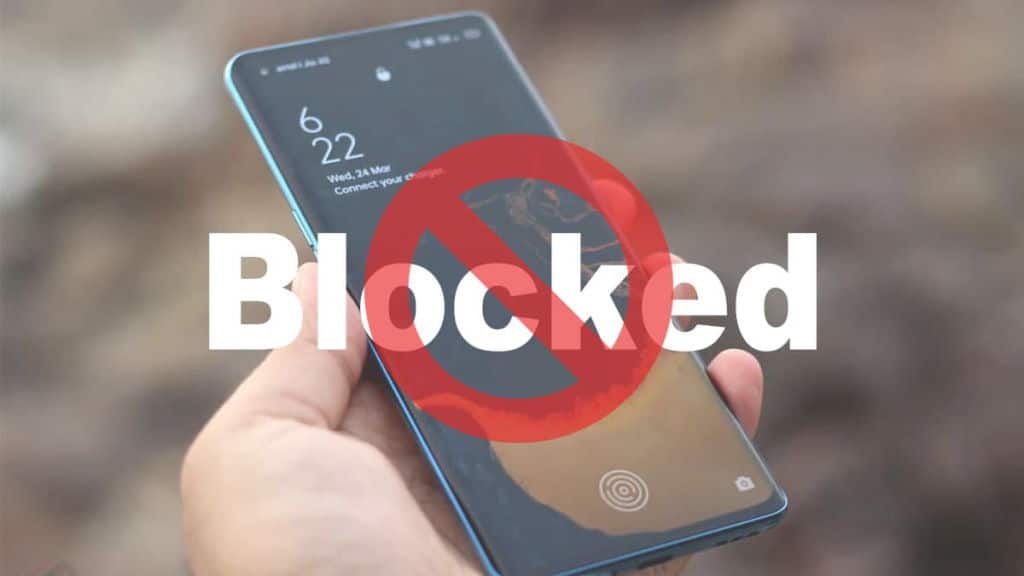
7 – BLOQUEIE SEU SMARTPHONE NO CASO DE PERDÊ-LO
Você precisa garantir que ninguém possa acessar seu telefone se você perdê-lo ou roubá-lo. Os smartphones são criptografados por padrão, o que é ótimo, mas você ainda precisa realizar algumas etapas para garantir que seu telefone esteja devidamente bloqueado caso desapareça.
Você tem duas defesas principais aqui. A primeira é usar uma senha forte junto com seu login biométrico (impressão digital ou rosto). A segunda é configurar o recurso de rastreamento remoto do seu telefone. Se você não deu o primeiro passo, configure um número PIN ou padrão e habilite o login biométrico em seu telefone. Você pode encontrar essas opções em um iPhone em Ajustes> ID facial e senha ou Touch ID e senha, e em um telefone Android em Ajustes> Segurança e localização.
Em seguida, configure o recurso de rastreamento remoto do seu telefone. Se você perder seu telefone, poderá ver onde ele está e poderá excluir remotamente tudo o que estiver no telefone, caso não consiga recuperá-lo. Em um iPhone, acesse Ajustes, toque em seu nome e vá para iCloud> Buscar Meu iPhone. Em um telefone Android, toque em Configurações> Segurança e localização e ative Encontre Meu Dispositivo.
8 – ATIVE A CRIPTOGRAFIA NO SEU NOTEBOOK
Se você perder seu laptop ou alguém roubá-lo, o ladrão terá acesso aos seus dados. Mesmo sem sua senha, um ladrão pode remover o HD e copiar seus arquivos se souber o que está fazendo.
Se um estranho mexer no seu laptop, ele pode dar uma olhada em todas as suas fotos, digamos ou nas declarações de impostos. Quando você criptografa a unidade de armazenamento em seu laptop, sua senha ou uma chave de segurança protegem seus dados. Sem sua senha ou chave, os dados tornam-se inacessíveis.
Embora a criptografia possa soar como algo de um filme de espionagem de alta tecnologia, é simples e gratuita para habilitar no Windows e no Mac. Falando em roubo de computador, se você armazenar muitos dados em seu computador, vale a pena fazer o backup com segurança.

9 – TENHA CUIDADO ONDE VOCÊ CLICA
Uma das maneiras pelas quais os hackers comprometem sua privacidade online é por meio de tentativas de phishing. No phishing, os golpistas tentam induzi-lo a fornecer informações financeiras ou pessoais valiosas. Eles costumam fazer isso enviando e-mails falsos que parecem ser de bancos, operadoras de cartão de crédito ou outras instituições financeiras.
Freqüentemente, esses e-mails dirão que você deve clicar em um link e verificar suas informações financeiras para evitar que sua conta seja congelada ou encerrada. Não caia nesses golpes. Se você clicar em um link de phishing, poderá ser levado a uma página da Web falsificada que se parece com a página inicial de um banco ou instituição financeira.
Mas quando você insere as informações da sua conta, você as envia para os golpistas por trás da tentativa de phishing. Antes de clicar em links suspeitos, passe o cursor sobre o link para visualizar o URL de destino. Se não corresponder ao site financeiro que você usa, não clique.
Depois de entrar em uma paranóia discreta e desconfiada sobre novos aplicativos e serviços, você estará no caminho certo para evitar muitas práticas que invadem a privacidade
10 – LIMITE AS INFORMAÇÕES PESSOAIS QUE VOCÊ COMPARTILHA NAS REDES SOCIAIS
Uma maneira inteligente de ajudar a proteger sua privacidade online é não compartilhar informações demais nas redes sociais. Fornecer muitas informações no Facebook, Twitter e Instagram pode tornar mais fácil para os ciber-criminosos obterem informações de identificação, o que pode permitir que eles roubem sua identidade ou acessem suas informações financeiras.
Por exemplo, um ladrão de identidade poderia determinar o nome do seu bichinho de estimação, ou o nome de solteira de sua mãe vasculhando sua conta do Facebook. Essas informações às vezes são usadas como perguntas de segurança para alterar senhas em contas financeiras.
Para proteger sua privacidade online, ignore os campos “Sobre mim” em seus perfis de mídia social. Você não precisa dizer às pessoas em que ano ou onde nasceu, o que pode torná-lo um alvo mais fácil para roubo de identidade. Explore também diferentes configurações de privacidade.
Você pode querer limitar as pessoas que podem ver suas postagens àquelas que você convidou pessoalmente. Crie também senhas fortes para seus perfis de mídia social para ajudar a evitar que outras pessoas façam login em seu nome. Isso significa usar uma combinação de pelo menos 12 números, caracteres especiais e letras maiúsculas e minúsculas.
Torne suas contas privadas e não compartilhe nada que você não se importaria de divulgar de qualquer maneira. Mantenha seu endereço de e-mail principal e número de telefone relativamente privado. Use uma conta de e-mail secundária para fazer compras e outras atividades online. Dessa forma, se uma conta for hackeada, ela não estará vinculada a uma conta pessoal importante, como a do seu banco.
Da mesma forma, evite usar seu nome e número reais quando tiver que se inscrever em um serviço pelo qual você não se importa, como cartões de desconto em uma mercearia. Não vincule serviços, como Facebook e Spotify, ou Twitter e Instagram, a menos que ganhe um recurso útil com isso. Não compre dispositivos da Internet das Coisas a menos que esteja disposto a abrir mão de um pouco de privacidade por qualquer conveniência que eles proporcionem.
A E-RECOVERY é uma empresa especializada em recuperação de dados de vários dispositivos. Se você ficou sem acesso aos dados gravados no seu HD ou Servidor RAID, consulte-nos para fazer um orçamento sem compromisso!